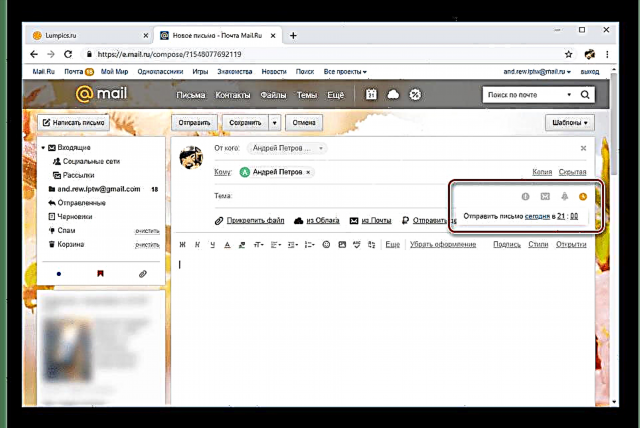Jista 'jkun meħtieġ li tfakkar ittra mibgħuta minn Mail.Ru f'ħafna każijiet. Sal-lum, is-servizz ma jipprovdix din il-karatteristika direttament, u huwa għalhekk li l-unika soluzzjoni hija klijent tal-posta awżiljari jew funzjoni ta 'posta addizzjonali. Aħna se nitkellmu dwar iż-żewġ għażliet.
Infakkru ittri fil-posta Mail.Ru
Il-karatteristika inkwistjoni hija unika u mhix disponibbli fuq il-biċċa l-kbira tas-servizzi tal-posta elettronika, inkluż Mail.Ru. It-tfassil ta 'ittri jista' jitwettaq biss b'metodi mhux standard.
Għażla 1: Ġarr imdewwem
Minħabba n-nuqqas tal-funzjoni li tfakkar ittri fil-posta Mile.Ru, l-unika possibbiltà hija li tittardja l-bgħit. Meta tuża din il-funzjoni, il-messaġġi se jintbagħtu b'dewmien li matulu t-trasferiment jista 'jiġi kkanċellat.
Aqra wkoll: Kif tikteb ittra fil-posta Mail.Ru
- Biex timplimenta t-trasmissjoni mdewwma, trid tikklikkja fuq l-ikona speċjali u ssettja l-ħin mixtieq li trid tibgħat. Inkella, id-dewmien jiġi stabbilit awtomatikament.
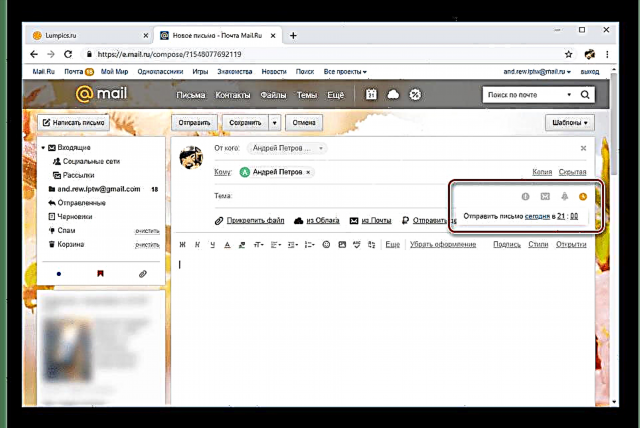
Jekk tagħmel dan qabel l-editjar, ma tistax tibża 'li tibgħat aċċidentalment.
- Wara li tibgħat, kull ittra timxi lejn is-sezzjoni Outbox. Iftaħha u agħżel il-messaġġ li trid.
- Fil-qasam tal-editjar tal-messaġġ, ikklikkja fuq l-ikona mdewwma biex terġa 'tibgħat. Dan se jċaqlaq il-messaġġ Abbozzi.
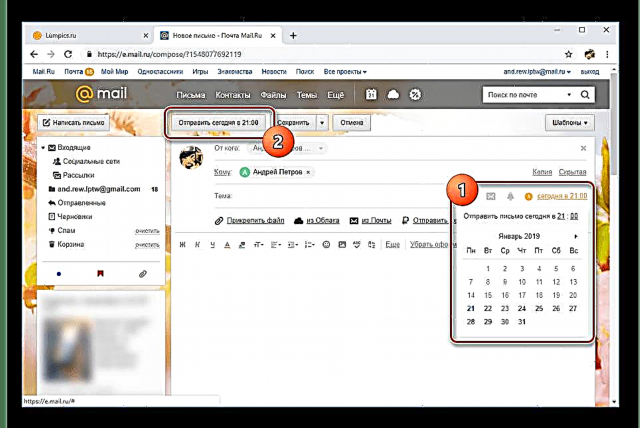
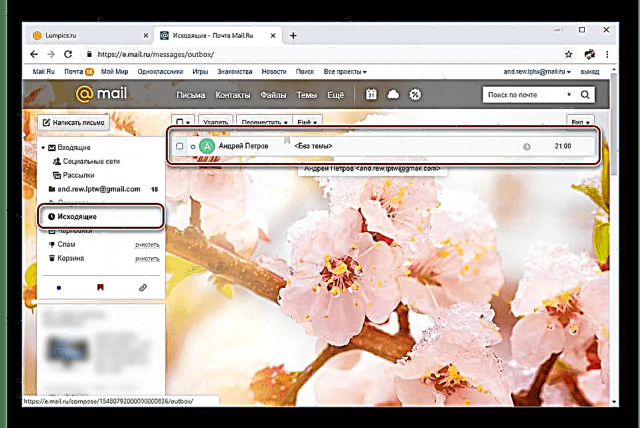

Il-metodu meqjus huwa metodu ta 'protezzjoni li jippermettilek li tikkanċella li tibgħat jekk ir-riċevitur ma jkunx irid jaqra l-ittra. Sfortunatament, m'hemm l-ebda modi oħra mingħajr software speċjali.
Għażla 2: Microsoft Outlook
Funzjoni għat-tħassir ta 'emails mibgħuta hija disponibbli fil-Microsoft Outlook għall-klijent tal-posta tal-Windows. Dan il-programm jappoġġja kwalunkwe servizzi tal-posta, inkluż Mail.Ru, mingħajr ma jikkomprometti l-funzjonalità. L-ewwel għandek bżonn iżżid kont permezz tas-settings.
Aqra iktar: Kif iżżid posta fl-Outlook
Niżżel Microsoft Outlook
- Expand Menu Fajl fuq il-pannell ta ’fuq u qiegħed fuq it-tab "Dettalji"agħfas il-buttuna Żid il-Kont.
- Imla l-oqsma bl-isem, l-indirizz u l-password tiegħek mill-kaxxa postali Mail.Ru. Wara dik uża l-buttuna "Li jmiss" fil-kantuniera t'isfel tal-lemin.
- Mat-tlestija tal-proċedura miżjuda, notifika tintwera fuq il-paġna finali. Ikklikkja Realizatu biex tagħlaq it-tieqa.


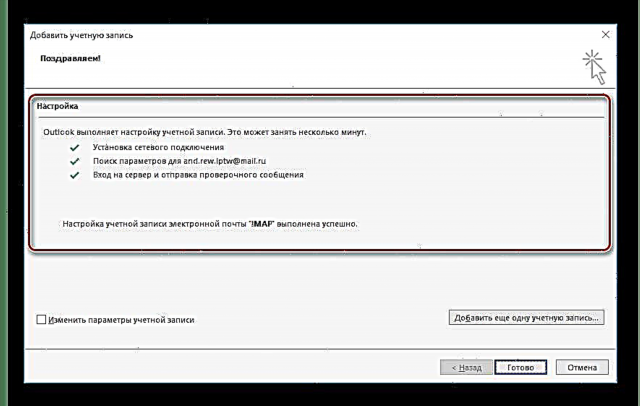
Fil-futur, ir-ritorn ta 'ittri jista' jkun biss soġġett għal ċerti kundizzjonijiet speċifikati minnna f'wieħed mill-artikoli fuq is-sit. Azzjonijiet oħra għandhom ikunu kif deskritti f'dan il-manwal.
Aqra iktar: Kif tikkanċella li tibgħat emails fl-Outlook
- Fit-taqsima Mibgħut sib il-messaġġ li qed tfakkar u ikklikkja darbtejn fuqu bil-buttuna tal-maws tax-xellug.
- Ikklikkja Fajl fuq il-pannell ta ’fuq, mur fit-taqsima "Dettalji" u kklikkja fuq il-blokka Tressaq mill-ġdid u Reviżjoni. Mil-lista li tinżel, agħżel "Ifakkar messaġġ ...".
- Mit-tieqa li tidher, agħżel il-mod tat-tħassir u kklikkja OK.

Jekk tirnexxi, tirċievi notifika. Madankollu, huwa impossibbli li tkun taf dwar it-tlestija b'suċċess tal-proċedura.
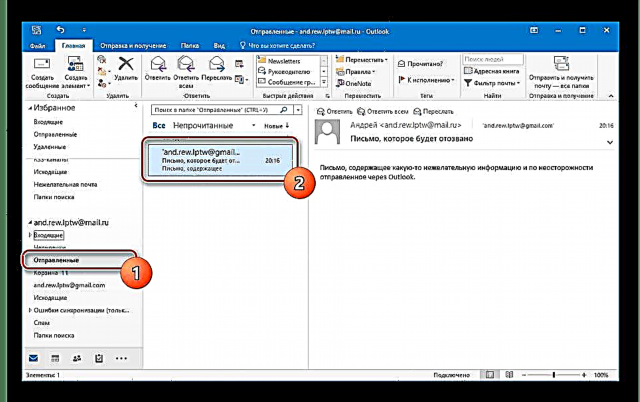


Dan il-metodu huwa l-iktar effettiv u konvenjenti jekk ħafna mill-interlokuturi tiegħek jużaw ukoll il-programm ikkunsidrat. Inkella, l-isforzi jkunu għalxejn.
Ara wkoll: Is-setup tal-Mail.ru korrett fl-Outlook
Konklużjoni
L-ebda waħda mill-għażliet ippreżentati minna ma tipprovdi garanzija għall-kanċellazzjoni b'suċċess tat-trażmissjoni ta 'messaġġi, speċjalment jekk ir-riċevitur jirċeviha istantanjament. Jekk il-problema bil-bgħit aċċidentali sseħħ spiss, tista 'taqleb għal użu ta' Gmail, fejn hemm il-funzjoni li tfakkar ittri għal perjodu limitat ta 'żmien.
Ara wkoll: Kif tirtira ittra fil-posta